大家好,我们在制作文档或学习,写稿子的时候,经常需要在文档中添加批注,即不让灵感和学习感悟丢失,又可以在以后传输给他人时便于对方的理解,那么前面已经跟大家介绍过如何添加批注,今天就来教大家,如何更改批注的表现形式,以及更改批注的颜色,具体怎么操作呢,一起来学习一下吧。
首先,我们看到文档中已经为WPS Office添加了办公软件的批注,那么我们想要改变批注的颜色该如何做呢?单击工具栏【审阅】下的修订,在下拉菜单中选择“修订选项”

弹出对话框,在批注颜色的下拉菜单中选择黄色或者其他颜色。

单击确定后,我们发现批注的颜色已经变为黄色了,那么我们如果想要改变批注的表现形式呢?

依旧单击修订选项,弹出对话框,在使用批注框的下拉菜单中,选择“以嵌入方式显示所有修订”,单击确定。
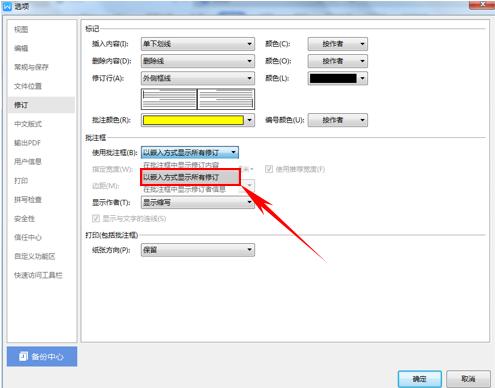
我们将光标放在WPS Office上,就可以看到批注以方框的形式显示在了文字下方。

当然,如果想要打开修订选项还有另外一种方法,就是单击工具栏中的文件,在下拉菜单中单击选项,一样可以打开修订选项的对话框。
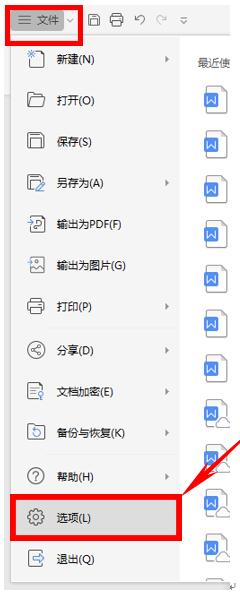
那么,在WPS文档中更改文档批注颜色和表现形式的方法,你学会了吗?
























 被折叠的 条评论
为什么被折叠?
被折叠的 条评论
为什么被折叠?








